Excel如何递增求和?教你累计求和公式与技巧!
在Excel中求和的方法非常多,今天,小汪老师要给大家分享是,一种递增式求和的方法,这种求和的方式平常用的可能不是很多,但大家还是需要尽量掌握。 Excel递增求和 1、如下图所示

在Excel中求和的方法非常多,今天,小汪老师要给大家分享是,一种递增式求和的方法,这种求和的方式平常用的可能不是很多,但大家还是需要尽量掌握。
Excel递增求和
1、如下图所示,这里,我想将部门一,按照每月销量,用递增求和来展示。我们先选中C13:C2单元格,注意重点:必须要从下往上选择单元格哦!然后在编辑栏输入公式「=SUM(B$2:B13)」,最后,我们使用Excel快捷键「CTRL + 回车」即可获取递增求和结果。
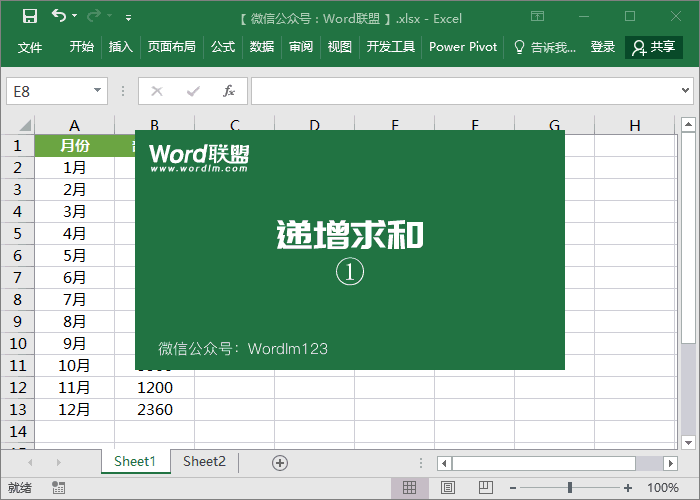
2、再来一遍横排的演示,首选,从后往前选择单元格M3:B3,这个和上面一样,非常重要。然后输入公式「=SUM($B2:M2)」,最后同样我们使用组合键「CTRL + 回车」即可完成。
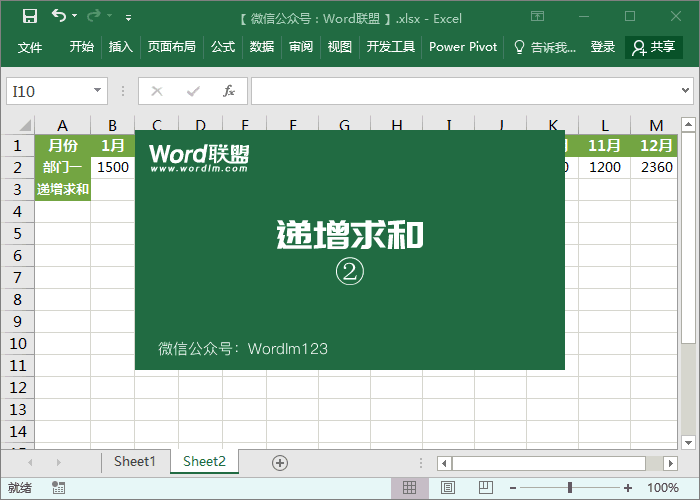
相关文章


